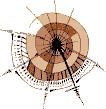 |
Éléments plus anciens spécifiques au navigateur |
|
|
|
| | |
Vous pouvez obtenir qu'un texte au milieu d'un contexte défile automatiquement horizontalement comme dans l'écran de veille connu de Windows "Marquee". Cependant, ces données ne sont jusqu'alors interprétées que par l' Explorer Internet MS et ne font pas partie du standard HTML.
<html> <head> <title>Texte du titre</title> </head> <body> <marquee scrollamount="50" scrolldelay="5"> <b>Ce texte d�file assez rapidement</b> </marquee> <marquee behavior="alternate"> <b>Ce texte d�file de façon altern�e</b> </marquee> </body> </html> |
Avec <marquee> vous introduisez le texte à faire défiler. Puis suit le texte qui doit défiler. À la fin du texte à faire défiler, notez un repère de fermeture </marquee>.
Avec direction="right" dans le repère d'ouverture vous forcez le sens de déroulement de gauche à droite (direction = direction, right = droite). Avec direction="left" vous réglez le sens de défilement de droite à gauche (réglage par défaut) .
Par l'attribut scrollamount= dans le repère d'ouverture vous déterminez le nombre de pixels entre deux mouvements. Avec scrolldelay= vous fixez le délai entre deux mouvements en millièmes de secondes (amount = montant, delay = délai).
Par l'attribut behavior="alternate" vous forcez l'alternance (behavior = conduite, alternate = alternée).
Par l'attribut bgcolor= vous parvenez à ce que le texte déroulant apparaisse dans un cadre d'une autre couleur (bgcolor = background color = couleur d'arrière-plan). Pour le choix des couleurs s'appliquent les règles pour ![]() définir les couleurs en HTML.
définir les couleurs en HTML.
Avec align="top" vous obtenez que le texte environnant soit aligné en haut par rapport au texte déroulant. Avec align="middle" le texte environnant sera aligné au
centre par rapport au texte déroulant, avec align="bottom" aligné en bas (align = alignement, top = haut, middle = milieu, bottom = en bas).
Par la mention supplémentaire height= vous déterminez la hauteur du domaine de défilement (height = hauteur). Cette mention est intéressante avant tout quand vous déterminez pour le domaine de défilement une couleur
d'arrière plan particulière. Avec la hauteur du domaine de défilement, vous fixez alors la hauteur du cadre de couleur différente dans lequel le texte défilera. La mention se fait soit en valeur absolue en pixels, soit en valeur relative en pourcentage de la fenêtre d'affichage.
Avec hspace= vous déterminez un espace entre le texte
déroulant et le texte qui suit immédiatement ou
précède immédiatement (hspace = horizontal space = espace horizontal). Cette mention a lieu d'être si vous définissez un passage de texte déroulant au milieu d'un texte. La mention de l'espace séparant le texte qui précède ou qui suit se fait en pixels . L'espace indiqué est valable pour le texte qui précède comme pour le texte qui suit.
Nombreux sont ceux qui veulent absolument avoir un tel texte déroulant sur leur page et qui sont tout tristes que d'autres navigateurs ne connaissent pas le repère marquee. Il y a plusieurs alternatives au repère marquee. L'une d'entre elles est de programmer un effet de texte déroulant avec ![]() HTML dynamique. Une autre est de faire ce genre de choses avec Java ou Flash. Vous pouvez appeler un
HTML dynamique. Une autre est de faire ce genre de choses avec Java ou Flash. Vous pouvez appeler un ![]() exemple avec Java et
exemple avec Java et ![]() télécharger un exemple avec Java .
télécharger un exemple avec Java .
|
|
Dans ses versions 3.x et 4.x (ce n'est plus le cas dans la 6.x!), Netscape soutient une méthode pour réaliser du texte courant sur plusieurs colonnes dans le style des journaux en HTML. Cette commande HTML ne fait cependant pas partie du standard HTML.
![]() Exemple d'affichage: aperçu (
Exemple d'affichage: aperçu (![]() source pour le texte de l'exemple)
source pour le texte de l'exemple)
<html> <head> <title>Texte du titre</title> </head> <body> <multicol cols="3" gutter="10"> <p>Lecture du texte suivant ... etc.</p> </multicol> </body> </html> |
Avec <multicol> vous introduisez une partie à plusieurs colonnes (multicol = multiple columns = plusieurs colonnes). L'attribut cols=, avec lequel vous fixez le nombre de colonnes désirées, est absolument indispensable. À la suite peuvent suivre divers élément au choix. Le repère de fermeture </multicol> termine le passage à plusieurs
colonnes.
Tout ce qui se trouve entre le repère d'ouverture <multicol> et le repère de fermeture </multicol> sera automatiquement réparti de façon à ce que cela couvre de façon optimale le nombre de
colonnes mentionné. Pour des images des applets Java etc., il peut arriver
que l'affichage ne soit pas esthétique. Car, inversement aux tableaux, la
largeur d'une colonne ne s'oriente pas sur le contenu le plus large mais sur la largeur de colonne arithmétique. Il peut alors arriver que des graphiques, qui sont plus larges que la colonne déborde sur la colonne voisine et recouvre son contenu.
Grâce à l'attribut width= vous pouvez influer sur la largeur totale des colonnes. Vous pouvez mentionner un nombre ou un pourcentage. Avec un nombre, par exemple 500, vous faites en sorte que toutes les colonnes prises ensemble aient la largeur en pixels que vous mentionnez. Avec une valeur en
pourcentage, vous faites en sorte que toutes les colonnes prises ensemble aient
la largeur en pourcentage que vous mentionnez. Pour une mention en pourcentage,
notez simplement derrière le chiffre le signe de pourcentage.
Grâce à l'attribut gutter= vous pouvez augmenter ou réduire l'espace entre les colonnes. La valeur par défaut de l'espace est de 10 pixels. Avec une valeur plus élevée, l'espace entre les colonnes sera plus grand, avec une valeur plus basse, l'espace entre les colonnes sera plus réduit.
Actuellement. il n'y a encore aucune alternative à cet élément HTML. Dans les CSS le flux de texte sur plusieurs colonnes avait été prévu, pour être toutefois rejeté par la suite. Vous pouvez obtenir plusieurs colonnes juxtaposées grâce aux ![]() tableaux sans quadrillage. Ceux-ci ne permettent pourtant pas le passage automatique d'une colonne à l'autre.
tableaux sans quadrillage. Ceux-ci ne permettent pourtant pas le passage automatique d'une colonne à l'autre.
|
|
Netscape soutient dans ses versions 3.x et 4.x (ce n'est plus le cas dans la 6.x!) un autre élément permettant de créer des espaces horizontaux et verticaux. Grâce à eux, il est possible par exemple d'augmenter l'espace entre les paragraphes.
<html> <head> <title>Texte du titre</title> </head> <body> <p>qui ne tente rien n'a rien.</p> <spacer type="vertical" size="50"> <p>Celui qui n'est pas s�r de lui ne peut pas se tromper.</p> </body> </html> |
Avec <spacer> vous introduisez un espace (spacer = créateur d'espace). Notez le repère exactement à l'endroit où vous désirez l'espace. Avec type="vertical" Vous forcez un
espace vertical comme c'est nécessaire pour l'espacement des pragraphes. Avec type="horizontal" vous pouvez également créer des espaces horizontaux. Avec l'attribut size= vous mentionnez le nombre de pixels que doit avoir l'espacement. (size=taille).
Grâce à type="block" (block = rectangle), width= (width=largeur), et height= (height=hauteur) vous définissez un espace rectangulaire vide. Avec width= vous précisez la largeur du rectangle, avec height= sa hauteur. Les deux mentions se font en pixels. Si le flux de texte doit passer sur le côté du rectangle, vous devez préciser l'alignement. Avec la mention align="left" le texte qui suit passe à droite du rectangle aligné à gauche, avec la mention align="right" le texte qui suit passe à gauche du rectangle aligné à droite.
Pour ce que permet cet élément, on se sert aujourd'hui des ![]() feuilles de style CSS. les données de feuilles de style suivantes sont intéressantes:
feuilles de style CSS. les données de feuilles de style suivantes sont intéressantes: ![]() espaces marges extérieures.
espaces marges extérieures.
|
|
Netscape introduisit à ses débuts la possibilité de faire clignoter du texte.
<html> <head> <title>Texte du titre</title> </head> <body> <h1><blink>Avertissement!</blink></h1> </body> </html> |
Tout ce qui se trouve entre <blink> et </blink> clignotera dans le navigateur Netscape mais aussi seulement là.
Vous pouvez créer des textes clignotants tout à fait officiellement avec la propriété de feuilles de style ![]() text-decoration. Même l'affectation de valeur correspondante pour le texte clignotant n'est toutefois interprétée que par Netscape. Pour une solution qui fonctionne avec les deux navigateurs, il vous faut programmer une solution avec
text-decoration. Même l'affectation de valeur correspondante pour le texte clignotant n'est toutefois interprétée que par Netscape. Pour une solution qui fonctionne avec les deux navigateurs, il vous faut programmer une solution avec ![]() HTML dynamique.
HTML dynamique.
|
| |
© 2001 Stefan Münz / © 2003 Traduction ![]() Serge François, 13405@free.fr
Serge François, 13405@free.fr![]() selfhtml@selfhtml.com.fr
selfhtml@selfhtml.com.fr